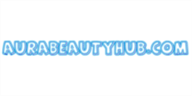Jika Anda ingin memotong sebagian foto dan menempelkannya ke foto lain, maka Anda tidak akan menemukan asisten yang lebih baik daripada Photoshop.

Untuk memotong objek di Photoshop, Anda perlu membuka gambar dari mana Anda akan memotong objek, maka Anda harus memilih mode Quick Mask (mengedit dalam mode Quick Mask - tombol persegi panjang dengan lingkaran di bagian bawah toolbar).
Setelah itu, Anda pilih alat Brush, ambil sikat dengan tepi buram, itu juga disebut sikat lembut, di sana Anda memilih ukuran dalam kisaran dari 3 px hingga 10 px.
Kemudian Anda memaksimalkan gambar Anda, ini diperlukan agar ketika Anda memutarnya, semuanya dilakukan dengan sangat hati-hati. Untuk memperbesar gambar, Anda harus memilih alat Zoom. Lingkari garis bentuk dengan kuas yang dipilih. Pastikan bahwa warna utama adalah hitam dan mode topeng adalah pemilihan area!
Setelah itu, Anda memilih alat Paint bucket, ini isiannya, dan karenanya Anda mengisi jalur yang Anda pilih.
Selanjutnya, Anda keluar dari mode Topeng Cepat dan Anda melihat area yang dipilih.
Setelah itu, tekan Ctrl + J - fragmen yang dipilih akan disalin ke layer baru.
Ini adalah bagaimana Anda mendapatkan layer baru, di atas yang tersisa objek yang diinginkan. Pada saat yang sama, ingatlah bahwa Anda memiliki garis besar objek yang halus ini, jadi jika Anda mentransfer objek ini ke latar belakang lain, ia tidak akan terlihat terpotong.
Dengan cara ini Anda dapat memotong objek di Photoshop. Seperti yang Anda lihat, ini sangat sederhana. Satu-satunya kesulitan yang mungkin Anda temui ketika Anda akan menguraikan garis besar, tetapi di sini ada kemungkinan meningkatkan objek. Jika, bahkan setelah Anda memperbesar objek, Anda masih tidak berhasil, jangan putus asa. Coba lagi.
Pilihan ini yang terbaik untuk memulai dengan benda besar. Jangan langsung melihat detail kecil di foto. Biarkan tangan Anda terbiasa dengannya, dan hanya setelah Anda dapat melingkari bagian besar dengan benar, Anda dapat beralih ke bagian yang lebih kecil.